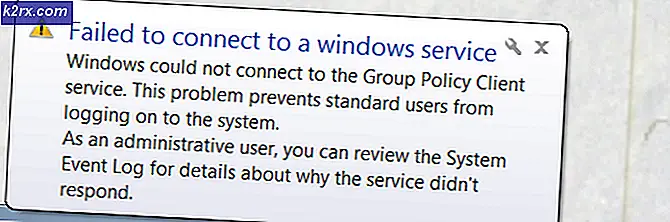Hoe foto's van iPad of iPhone te e-mailen
E-mail een enkele of meerdere foto's vanaf uw iPhone en iPad
Het e-mailen van een foto / foto van een iPad of iPhone is vrijwel hetzelfde in beide apparaten, behalve de grootte van de tablets, wat resulteert in een ander beeld. Over het algemeen zijn er twee manieren waarop ik u in deze handleiding zal helpen. Voor beide werkmethoden is het echter belangrijk om een e-mail al ingesteld te hebben, als u geen e-mailconfiguratie hebt
Zie: Hoe e-mail instellen op iPad / iPhone
Methode 1: Foto's aan e-mail koppelen
Methode 1 is beperkt en je kunt er niet meer dan 5 foto's mee verzenden.
1. Open de app Foto's door op het pictogram Foto's op het scherm van uw iPhone / iPad te tikken.
2. Tik op het album met de afbeeldingen die u wilt verzenden.
3. Tik op Selecteren .
PRO TIP: Als het probleem zich voordoet met uw computer of een laptop / notebook, kunt u proberen de Reimage Plus-software te gebruiken die de opslagplaatsen kan scannen en corrupte en ontbrekende bestanden kan vervangen. Dit werkt in de meeste gevallen, waar het probleem is ontstaan door een systeembeschadiging. U kunt Reimage Plus downloaden door hier te klikken4. Tik op 5 foto's die u wilt verzenden, niet meer dan 5. Als u meer dan 5 foto's selecteert, verdwijnt de optie Mail .
5. Tik op de pijl-omhoog en selecteer Mail.
6. U wordt nu naar de Mail-app geleid met de samengestelde weergave geopend, typ het e-mailadres, het onderwerp in de velden Aan en Onderwerp en tik op Verzenden.
Methode 2: Foto's kopiëren en plakken naar e-mail
Met methode 2 kunt u meerdere afbeeldingen koppelen zonder problemen of betalen voor apps.
1. Open de Foto's- app en kies je Album .
2. Tik op Bewerken en selecteer foto's die u wilt kopiëren.
3. Tik op de pijl omhoog aan de onderkant en tik op Kopiëren .
4. Ga naar Mail vanuit het startscherm .
5. Tik op het pensymbool om in het composeoverzicht te komen.
6. Typ het adres van de ontvanger en het onderwerp .
7. Dan, het gebied waar je het bericht schrijft Tik tweemaal en tik op Plakken
8. Hiermee voeg je alle foto's toe die je hebt gekopieerd naar het bericht.
PRO TIP: Als het probleem zich voordoet met uw computer of een laptop / notebook, kunt u proberen de Reimage Plus-software te gebruiken die de opslagplaatsen kan scannen en corrupte en ontbrekende bestanden kan vervangen. Dit werkt in de meeste gevallen, waar het probleem is ontstaan door een systeembeschadiging. U kunt Reimage Plus downloaden door hier te klikken